Para autorizar conexão SSH na VPS Windows, habilite o servidor OpenSSH, configure o firewall para permitir a porta 22 e teste a conexão usando um cliente SSH. Esses passos garantem um acesso seguro e eficiente ao seu servidor.
Você já teve dificuldades para acessar sua VPS Windows via SSH? A conexão SSH é uma ferramenta essencial para gerenciar seu servidor de forma segura e eficiente. Neste guia, vamos mostrar como autorizar conexão SSH na VPS Windows de maneira rápida e descomplicada. Você verá que, com alguns passos simples, pode configurar tudo corretamente e evitar dores de cabeça no futuro.
📜
Resumo:
Entenda o que é SSH e sua importância
Passo a passo para habilitar o SSH na VPS
Como configurar o firewall para permitir conexões
Dicas para testar e garantir a conexão
Sugestões para resolver problemas comuns durante a conexão
Preparando a VPS Windows
Preparar sua VPS Windows para conexões SSH é um passo fundamental. Antes de tudo, é crucial garantir que sua máquina virtual esteja configurada corretamente. A seguir, apresentamos um guia que irá ajudá-lo a preparar sua VPS para receber conexões via SSH.
1. Atualize seu Windows: A primeira coisa a fazer é garantir que seu sistema operacional esteja atualizado. Abra o Windows Update e verifique se existem atualizações pendentes. Instale-as para ter as últimas correções de segurança e melhorias.
2. Habilite as funções do SSH: Vá até o Painel de Controle. Navegue até “Programas” e depois para “Ativar ou desativar recursos do Windows”. Aqui, você encontrará a opção “Servidor OpenSSH”. Marque essa opção e clique em OK. O Windows pode demorar alguns minutos para instalar os componentes necessários.
3. Configure o acesso remoto: Você precisa garantir que a conta que você utilizará para acessar a VPS tenha permissão de acesso remoto. Acesse “Configurações” e depois “Contas”. Certifique-se de que sua conta esteja como Administrador, o que dará acesso completo ao sistema.
4. Configuração do Firewall: O próximo passo é garantir que o Firewall do Windows esteja configurado para permitir conexões SSH. Acesse o Firewall do Windows e, na opção de configuração avançada, crie uma nova regra que permita o tráfego na porta 22, que é a porta padrão do SSH.
5. Teste a Conexão Internamente: Antes de testar de fora, você pode fazer um teste utilizando o próprio IP da VPS. Em um terminal ou em um prompt de comando, digite ssh seu_usuario@seu_ip. Troque “seu_usuario” e “seu_ip” pelo seu usuário e IP real. Se tudo estiver correto, você será solicitado a inserir sua senha.
Habilitando o SSH no Windows
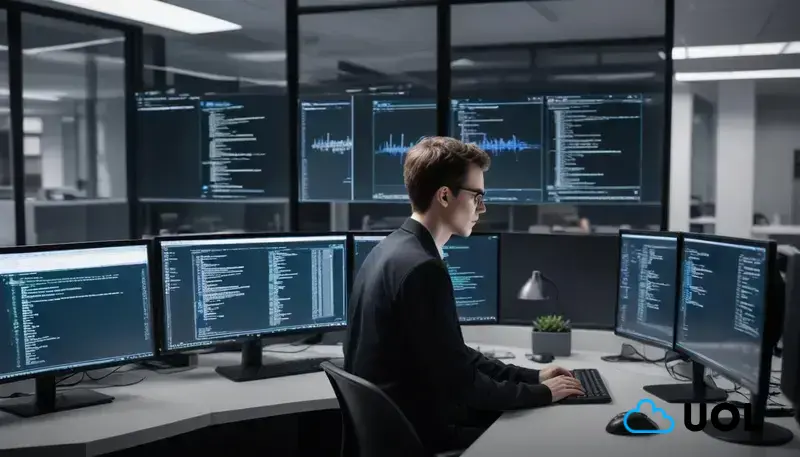
Habilitar o SSH no Windows é essencial para garantir um acesso remoto seguro. O Windows oferece a funcionalidade de servidor SSH, mas algumas etapas precisam ser seguidas para habilitá-la corretamente. Aqui estão os passos detalhados para você configurar o SSH em sua VPS Windows.
1. Acessando o PowerShell: Primeiro, abra o PowerShell como administrador. Você pode fazer isso procurando por ‘PowerShell' na barra de pesquisa do Windows, clicando com o botão direito e selecionando “Executar como administrador”.
2. Instalando o Servidor OpenSSH: No PowerShell, você deve executar o seguinte comando para instalar o servidor SSH: Add-WindowsCapability -Online -Name OpenSSH.Server~~~~0.0.1.0. Este comando instalará o servidor SSH em seu sistema.
3. Iniciando o Serviço SSH: Após a instalação, é necessário iniciar o serviço SSH. Execute o comando Start-Service sshd. Isso permitirá que seu servidor aceite conexões SSH.
4. Configurando a Inicialização Automática: Para que o serviço SSH inicie automaticamente sempre que o Windows for iniciado, execute o comando Set-Service -Name sshd -StartupType 'Automatic'.
5. Verificando o Status do Servidor SSH: Você pode verificar se o serviço SSH está em execução usando o comando Get-Service sshd. Ele deve mostrar que o serviço está em execução. Isso confirma que seu servidor SSH está agora habilitado e pronto para aceitar conexões.
Configurando o Firewall
A configuração do firewall é fundamental para garantir a segurança da sua VPS Windows ao permitir conexões SSH. Sem as regras adequadas, você pode ficar vulnerável a ataques ou até impedir conexões legítimas. Siga os passos abaixo para configurar o firewall de forma eficaz.
1. Acesse as Configurações do Firewall: Clique no botão iniciar e busque por “Firewall do Windows”. Selecione “Firewall do Windows Defender” para abrir as configurações.
2. Configurações Avançadas: No painel à esquerda, clique em “Configurações avançadas”. Isso o levará à janela do “Windows Firewall com Segurança Avançada”, onde você pode criar regras personalizadas.
3. Criar Nova Regra de Entrada: No painel esquerdo, selecione “Regras de Entrada” e, em seguida, clique em “Nova Regra” no painel direito. Escolha a opção “Porta” e clique em “Avançar”.
4. Selecionar Protocolo e Porta: Marque “TCP” e insira “22” no campo de portas específicas. Essa é a porta padrão para conexões SSH. Clique em “Avançar”.
5. Permitir a Conexão: Selecione a opção “Permitir a conexão” e clique em “Avançar”. Você verá opções para escolher quando a regra será aplicada. Selecione “Domínio”, “Privado” e “Público” como apropriado para a sua configuração.
6. Nomeie sua Regra: Dê um nome descritivo à regra, como “Permitir SSH”, e clique em “Concluir”. Sua regra agora estará ativa e permitirá conexões remotas via SSH na porta 22.
7. Testando a Configuração do Firewall: Para verificar se tudo está correto, use um terminal (como PuTTY ou o terminal integrado) para tentar conectar-se à sua VPS através do SSH. Se a conexão for estabelecida, sua configuração está correta!
Testando a Conexão SSH
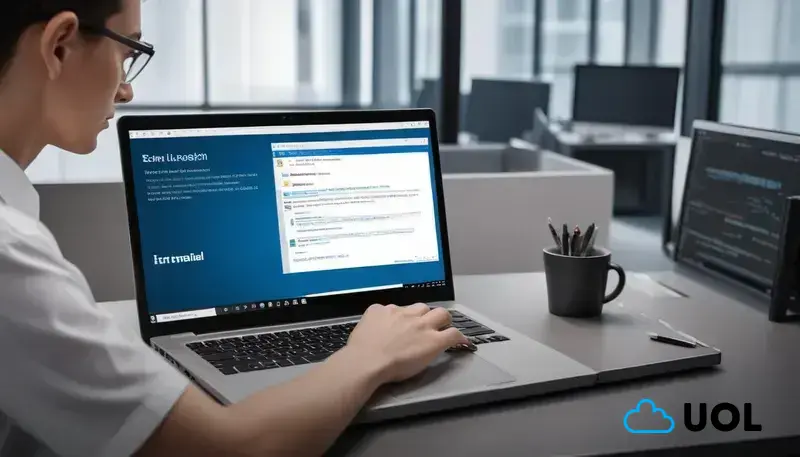
Testar a conexão SSH é um passo crítico para garantir que sua configuração está correta e que a comunicação segura está funcionando. Após configurar sua VPS Windows e ajustar as definições do firewall, é hora de verificar se tudo está funcionando conforme o esperado. Siga os passos abaixo para realizar testes de conexão.
1. Usando um Cliente SSH: A forma mais comum de testar a conexão SSH é através de um cliente SSH como PuTTY (para Windows) ou o terminal integrado (para Linux e Mac). Se você estiver usando Windows, faça o download e instale o PuTTY a partir do site oficial.
2. Obter o Endereço IP: Certifique-se de ter o endereço IP público da sua VPS. Este IP é necessário para estabelecer a conexão. Você pode encontrá-lo no painel de controle do seu provedor de VPS.
3. Iniciando o Cliente SSH: Abra o PuTTY ou o terminal. No PuTTY, insira o endereço IP da sua VPS no campo “Host Name (or IP address)”. Defina a porta como “22” (a porta padrão para SSH) e selecione “SSH” como o tipo de conexão.
4. Conectando-se à VPS: Clique no botão “Open” no PuTTY e aguarde a janela do terminal aparecer. Se você estiver usando um terminal em Linux ou Mac, digite o seguinte comando: ssh seu_usuario@seu_ip, substituindo “seu_usuario” e “seu_ip” pelos valores corretos.
5. Inserindo Credenciais: Quando solicitado, insira sua senha. Se você configurou tudo corretamente, deverá conseguir acessar sua VPS via SSH. Você verá um terminal que indicará que está logado no sistema.
6. Resolvendo Problemas Comuns: Se você não conseguir se conectar, verifique os seguintes pontos:
- Certifique-se de que o serviço SSH está em execução na sua VPS.
- Verifique se a porta 22 está aberta no firewall.
- Confirme se suas credenciais estão corretas.
Resolvendo Problemas Comuns
Resolver problemas comuns de conexão SSH na VPS Windows é crucial para garantir a continuidade das operações e a segurança do seu ambiente. Aqui estão algumas situações frequentes que você poderá encontrar e como corrigi-las.
1. Problemas de Autenticação: Se você receber uma mensagem de erro de autenticação, verifique se o nome de usuário e a senha estão corretos. É comum errar ao digitar. Também verifique se a conta que você está usando tem permissão para acesso remoto.
2. Conexão Recusada: Se a conexão for recusada, o serviço SSH pode não estar em execução. Use o PowerShell e execute o comando Get-Service sshd para verificar se o serviço está ativo. Se não estiver, inicie-o com Start-Service sshd.
3. Firewall Bloqueando Conexão: Atualizações no firewall ou configurações incorretas podem bloquear o tráfego SSH. Acesse as configurações do firewall e verifique se há uma regra que permite conexões na porta 22. Se não houver, siga os passos para adicionar a regra conforme indicado anteriormente.
4. Tempo de Conexão Excedido: Isso geralmente indica que o servidor não está acessível. Verifique sua conexão à internet e certifique-se de que a VPS está ligando e funcionando. Você pode tentar realizar um ping no IP da VPS para verificar a conectividade.
5. Verificações de Rede: Se você ainda não conseguir se conectar, pode ser necessário verificar a configuração de rede da VPS. Confirme se o IP público não foi alterado e que não há regras de rede (como VPC ou roteadores) que estejam bloqueando o acesso.
6. Logs de Diagnóstico: Para identificar problemas mais complexos, examine os logs do SSH. No Windows, os logs podem ser encontrados em C:\ProgramData\ssh\logs. Esses arquivos contêm informações detalhadas sobre as tentativas de conexão e podem fornecer insights sobre a causa do problema.
7. Reiniciando a VPS: Se tudo mais falhar, uma solução simples pode ser reiniciar a VPS. Muitas vezes, reiniciar o servidor resolve problemas temporários que possam estar afetando a conectividade.
Concluindo como autorizar conexão SSH na VPS Windows
Habilitar e testar a conexão SSH em sua VPS Windows é um passo essencial para gerenciar seu servidor de forma segura e eficiente. Com os conhecimentos adquiridos neste guia, você pode preparar sua VPS, habilitar o SSH, configurar o firewall e resolver problemas comuns.
Essas ações não só garantem o acesso remoto, mas também aumentam a segurança do seu ambiente. Dominar o SSH é uma habilidade valiosa que permitirá que você realize tarefas administrativas de forma rápida e segura.
Invista tempo em praticar esses passos, e você terá uma VPS Windows confiável e totalmente funcional, pronta para atender às suas necessidades.
Perguntas frequentes sobre como autorizar conexão SSH na VPS Windows
Como autorizar conexão SSH na VPS Windows de forma segura?
Para autorizar a conexão SSH na VPS Windows, você deve habilitar o servidor OpenSSH e ajustar as configurações do firewall para permitir conexões na porta 22.
Quais são os passos para habilitar SSH na minha VPS Windows?
Os passos incluem atualizar o Windows, instalar o servidor OpenSSH, iniciar o serviço SSH e configurar o firewall para permitir conexões.
Como posso testar a conexão SSH na minha VPS Windows?
Use um cliente SSH como PuTTY ou o terminal, inserindo seu usuário e IP da VPS, para verificar se a conexão está funcionando.
O que fazer se a conexão SSH na VPS Windows falhar?
Verifique se o serviço SSH está em execução, se o firewall permite conexões na porta 22 e se suas credenciais estão corretas.
Como resolver problemas comuns ao conectar via SSH na VPS Windows?
Problemas comuns podem ser resolvidos checando logs de diagnóstico, configurando o firewall corretamente e reiniciando a VPS quando necessário.
Quais ferramentas posso usar para gerenciar minha conexão SSH na VPS Windows?
Você pode utilizar ferramentas como PuTTY, MobaXterm ou o terminal do Windows para gerenciar conexões SSH de forma eficiente.

Ivo Lázaro — Pai, marido e apaixonado por Jesus Cristo. Atuo como gestor de frota e nas “horas vagas”, há + 12 anos, como Consultor de SEO.
CEO do UOL Sites – VPS Windows barata, desde 2013 construindo negócios digitais e expert em criar money sites.

